نحوه حذف تمام پین ها در پینترست

در این مقاله به شما آموزش میدهیم که چگونه تمام پینهای خود را در Pinterest حذف کنید. این راهنما شامل مراحل ساده برای دستگاه های مختلف است.
آیا می دانید که می توانید محتوای رسانه را از رایانه ویندوز به دستگاه Android که استفاده می کنید ، جریانی کنید؟
این یک مهارت مفید برای یادگیری است. دلایل زیادی برای عدم دسترسی به فایلهای ویدئویی و موسیقی بر روی رایانه ویندوز در دستگاه Android شما وجود دارد. شاید شما بخواهید در حالی که در رختخواب خود در خواب هستید ، یک فیلم را در رایانه لوحی خود تماشا کنید یا از لیستی از آهنگهای مورد علاقه خود در یک اتاق دیگر لذت ببرید.
شما می توانید به روش های مختلفی این کار را انجام دهید ، اما یکی از آنها استفاده از برنامه های خاص مانند Chrome Remote Desktop است . با این حال ، این مقاله نحوه استفاده از VLC Media Player را برای دسترسی به رسانه مبتنی بر ویندوز در دستگاه های Android به شما نشان خواهد داد ، صرف نظر از این که از چه مرورگری استفاده می کنید.
توجه: استفاده از این روش فقط درصورتی که از تلفن و رایانه خود در همان شبکه استفاده می کنید ، کار می کند.
شما باید دو نسخه VLC را بارگیری کنید ، یکی برای رایانه و دیگری برای دستگاه Android. برای نسخه Android می توانید آن را در Play Store پیدا کنید.
اگر به طور مرتب از تلفن خود برای گوش دادن به موسیقی در YouTube استفاده می کنید (و در YouTube Red ثبت نام نکنید) ، ناامید کننده می شوید که در پس زمینه نمی توانید به موسیقی گوش دهید. اگر از برنامه خارج شوید ، صدا متوقف می شود.
استفاده از این ترفند VLC می تواند این مشکل را برطرف کند. موسیقی حتی اگر از برنامه دیگری در دستگاه خود استفاده کنید ، پخش می شود. برای این کار باید تنظیمات برنامه تلفن همراه را تغییر دهید.
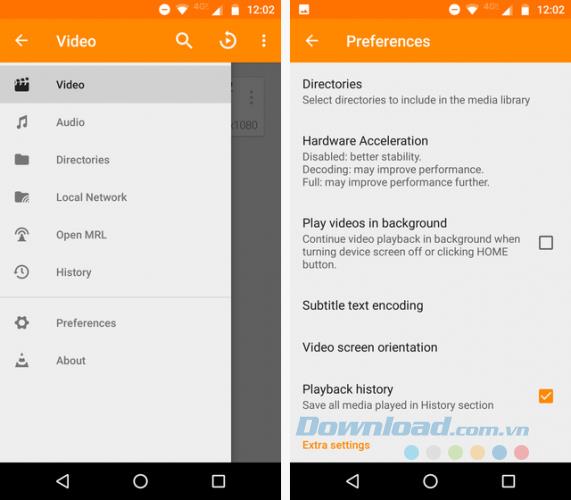
برنامه VLC را شروع کرده و سه گوش نماد در گوشه سمت چپ بالای صفحه را لمس کنید تا منوی اصلی برنامه باز شود. سپس بر روی گزینه Preferences کلیک کرده و در آخر یک پیش زمینه را در فیلم های Play در پس زمینه قرار دهید.
در حال حاضر ، شما باید اشتراک فایل را در رایانه خود تنظیم کنید. ساده ترین راه برای به اشتراک گذاری فایل ها استفاده از ویژگی HomeGroup است . اگر قبلاً از HomeGroup ها استفاده نکرده اید ، لازم است قبل از انجام هر اقدام دیگری یکی را ایجاد کنید.
می توانید تنظیمات HomeGroup را در Control Panel یا برنامه تنظیمات Windows 10 پیدا کنید.
برای دسترسی به تنظیمات ، منوی Start را باز کرده و وارد HomeGroup شوید یا به Control Panel> HomeGroup بروید . روی ایجاد یک گروه خانگی در انتهای پنجره کلیک کنید.
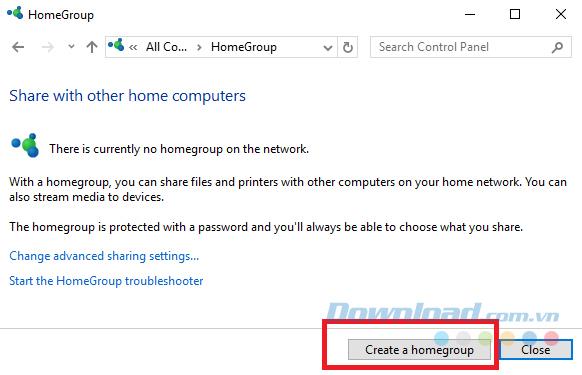
ویندوز از شما سؤال می کند که کدام پرونده ها و پوشه ها را می خواهید به اشتراک بگذارید ، محتوای مناسب را انتخاب کنید. اگر فقط می خواهید به ویدیوها و موسیقی در دستگاه Android خود دسترسی پیدا کنید ، کافی است آن دو گزینه را روشن کنید. اطمینان حاصل کنید که Shared را از منوی کنار آن انتخاب کنید.
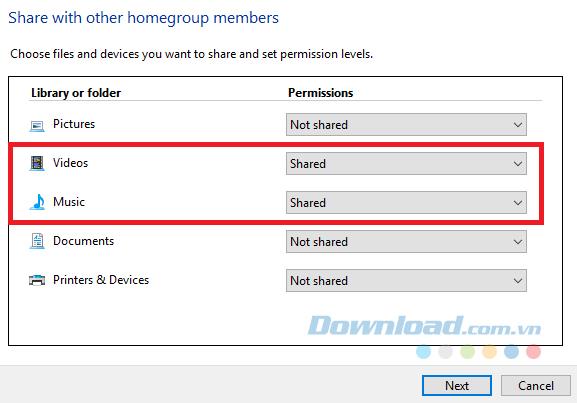
پس از آماده شدن ، بر روی Next کلیک کنید و یک لحظه صبر کنید تا ویندوز بتواند HomeGroup را ایجاد کند. پس از اتمام ، آن را به شما یک رمز عبور HomeGroup می دهد ، بر روی Finish کلیک کنید تا مراحل نصب کامل شود.
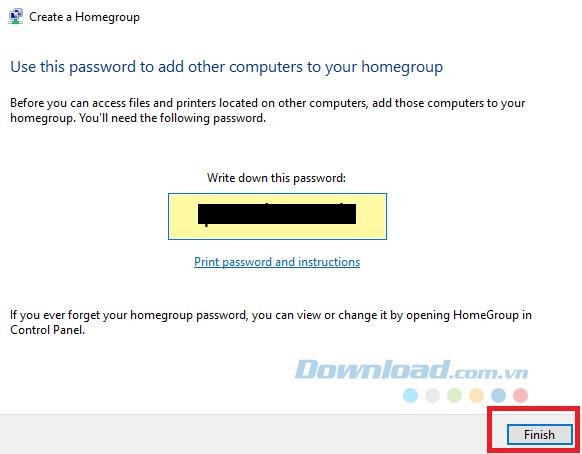
پس از ایجاد HomeGroup ، باید اطمینان حاصل کنید که تلفن شما می تواند به آن دسترسی پیدا کند. پس از کلیک کردن در پایان در مرحله بالا ، صفحه تنظیمات HomeGroup نمایش داده می شود.
در قسمت بالایی پنجره ، در زیر کتابخانه ها و دستگاه هایی که از این رایانه به اشتراک می گذارید ، برای پخش محتوای مشترک من ، روی مجاز کردن همه دستگاه های این شبکه مانند تلویزیون و کنسول های بازی کلیک کنید.
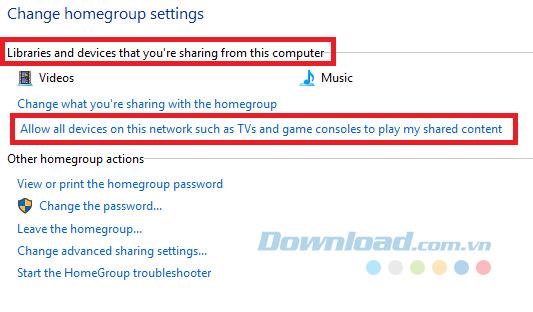
در پنجره بعدی ، روی Allow all در گوشه بالا سمت راست کلیک کنید. همچنین می توانید HomeGroup را نامگذاری کنید. کلیک کنید بعد به پایان رسید.
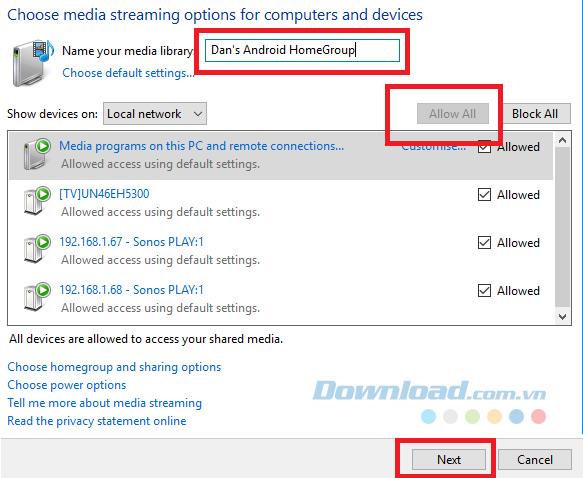
ویندوز در مورد پرونده مورد نظر برای اشتراک مجدد از شما سؤال می کند. یک پیام اخطار مشاهده خواهید کرد که می گوید اشتراک گذاری در حال انجام است ، صبر کنید تا قبل از ادامه آن ناپدید شود.
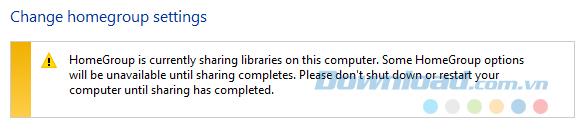
پس از راه اندازی در ویندوز ، برنامه VLC را بر روی تلفن خود باز کرده و روی گوشه سمت چپ بالای نماد سه خط کلیک کنید . انتخاب کنید شبکه های محلی از منوی پاپ آپ.
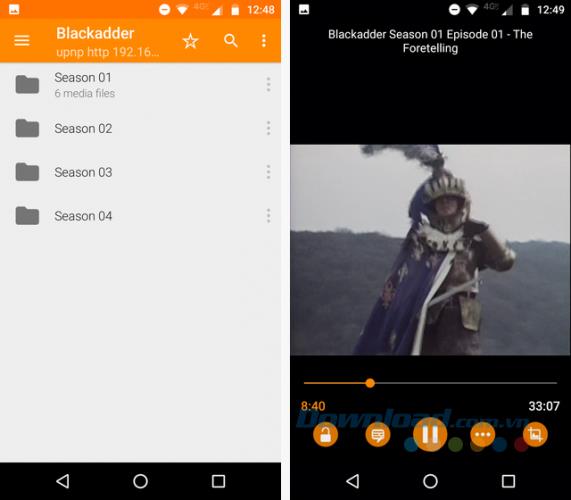
شما باید HomeGroup خود را به عنوان یکی از گزینه ها مشاهده کنید و بسته به آنچه به شبکه شما متصل است ، ممکن است سایر دستگاه ها را مشاهده کنید.
روی نام HomeGroup کلیک کنید و همه پوشه های مشترک را مشاهده خواهید کرد. با کلیک بر روی یک پوشه ، شما را به همان نمودار فهرست مانند رایانه ویندوز سوق می دهد. فقط کافی است در آن پوشه ها حرکت کنید تا موسیقی و فیلم های مورد نظر خود را پیدا کنید.
از آنجا که VLC بسیار قدرتمند است ، از فرمت لیست پخش M3U نیز پشتیبانی می کند. این بدان معناست که می توانید چندین لیست پخش را با استفاده از نرم افزار پخش کننده موسیقی مورد علاقه خود ایجاد کنید ، سپس آنها را مستقیماً در دستگاه خود پخش کنید. دیگر لازم نیست که به تک تک آهنگ ها بروید.
اگر به اطلاعات بیشتر از فقط فایلهای موسیقی و ویدیویی نیاز دارید ، بهترین راه حل استفاده از دسک تاپ از راه دور Chrome است.
برای این کار باید از مرورگر Chrome استفاده کنید. تنظیم برنامه آسان است. در رایانه های من ، روی گزینه Start ( شروع ) کلیک کنید ، سپس روی فعال کردن اتصالات از راه دور کلیک کنید . در صورت درخواست ، پین ایجاد کنید.
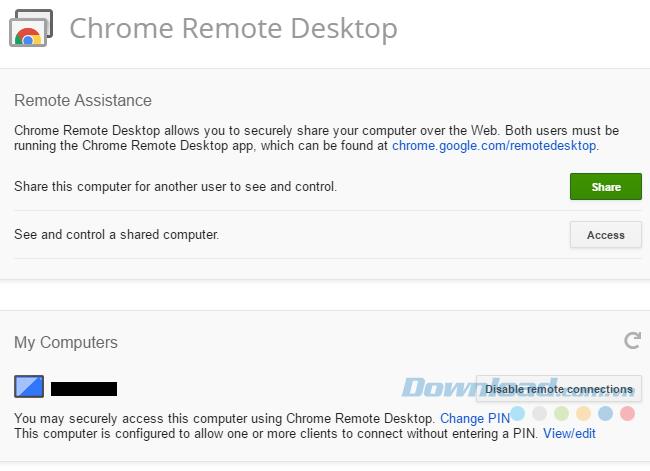
سرانجام ، برنامه را بر روی تلفن خود باز کنید ، نام رایانه خود را لمس کنید و پین را که تازه ایجاد کرده اید وارد کنید. استفاده از دسک تاپ از راه دور Chrome برای فیلم ها و موسیقی موثر نیست. شما کنترل های مرکزی موبایل را که ارائه می دهد VLC نخواهید داشت. با این حال ، در صورت دور بودن از خانه ، راهی آسان برای دسترسی به اسناد و نرم افزارهای رایانه خود فراهم می کند.
این مقاله به شما نشان می دهد که چگونه می توانید پرونده های رسانه ای را از یک رایانه ویندوز به یک دستگاه Android منتقل کنید. با تنها چند ضربه ، می توانید با استفاده از نرم افزار برای تماشای و گوش دادن به VLC Media Player به هر موسیقی یا فایلهای ویدئویی ذخیره شده روی رایانه در دستگاه Android خود دسترسی پیدا کنید.
در این مقاله به شما آموزش میدهیم که چگونه تمام پینهای خود را در Pinterest حذف کنید. این راهنما شامل مراحل ساده برای دستگاه های مختلف است.
در حال حاضر Chrome به دلیل پایداری و کمکی که ارائه می دهد محبوب ترین مرورگر وب است. با این حال ، با خطاهایی همچون "این صفحه وب در دسترس نیست" مواجه میشود.
حذف واترمارک در CapCut به راحتی امکان پذیر است. بهترین روشها برای ویرایش ویدیو را در این مقاله بیابید.
با مقاله نحوه ترسیم فلش در فتوشاپ با این 5 ابزار ساده، به راحتی فلش هایی را که می خواهید ترسیم خواهید کرد.
آموزش کامل نحوه تنظیم کانال های تلویزیونی TCL با مراحل دقیق و نکات مهم.
افزودن صفحات شماره گذاری شده به طرح دارای مزایای عملی بسیاری است. با این حال، Canva ویژگی شمارهگذاری خودکار صفحه را ندارد. در این مقاله روشهای موثر برای شمارهگذاری صفحات در Canva را بررسی میکنیم.
در مقاله زیر ، WebTech360 به شما راهنمایی می کند که چگونه با تلویزیون Skyworth کانال ها را به راحتی تنظیم کنید و از کانالهای سرگرمی ویژه لذت ببرید.
نصب و راهاندازی پرینتر Canon LBP 1210 به سادگی با مراحل بهروزرسانی شده برای ویندوز 7 و XP.
در این مقاله، بهترین روشها برای بزرگنمایی در Minecraft را بررسی میکنیم و نکات مفیدی درباره گزینههای بزرگنمایی در پلتفرمهای مختلف برای شما ارائه میدهیم.
VLC Media Player یکی از محبوب ترین نرم افزار پخش کننده موسیقی و فیلم است. با این راهنما میتوانید زبان VLC Media Player را به ویتنامی تغییر دهید.
در این مقاله، ما به بررسی <strong>خطاهای رایج ProShow Producer</strong> و چگونگی رفع آنها خواهیم پرداخت تا کاربران بتوانند به راحتی از این ابزار استفاده کنند.
اگر شما بازی Granny 2 ترسناک را انجام می دهید اما نحوه پیروزی را نمی دانید ، کتاب راهنمای Granny: Chapter Two را در زیر ببینید.
اگر میخواهید به برنامهها یا بهروزرسانیهای برنامههایی که در فروشگاه Google Play در دسترس نیستند دسترسی داشته باشید، ممکن است بخواهید بدانید که چگونه APK را در Amazon Fire Stick خود نصب کنید. در این مقاله به نحوه انجام آن می پردازیم
مقاله زیر شما را به تنظیم مجدد کارخانه TCL TV که دارای سیستم عامل Android است، راهنمایی میکند. با در نظر گرفتن نکات بهینهسازی SEO، بهتر با مشکلات تلویزیون خود برخورد کنید.
هیچ راهی برای حذف عکس پروفایل از توییتر وجود ندارد. اما میتوانید عکس پروفایل خود را تغییر دهید تا ظاهر بهتری داشته باشید.













